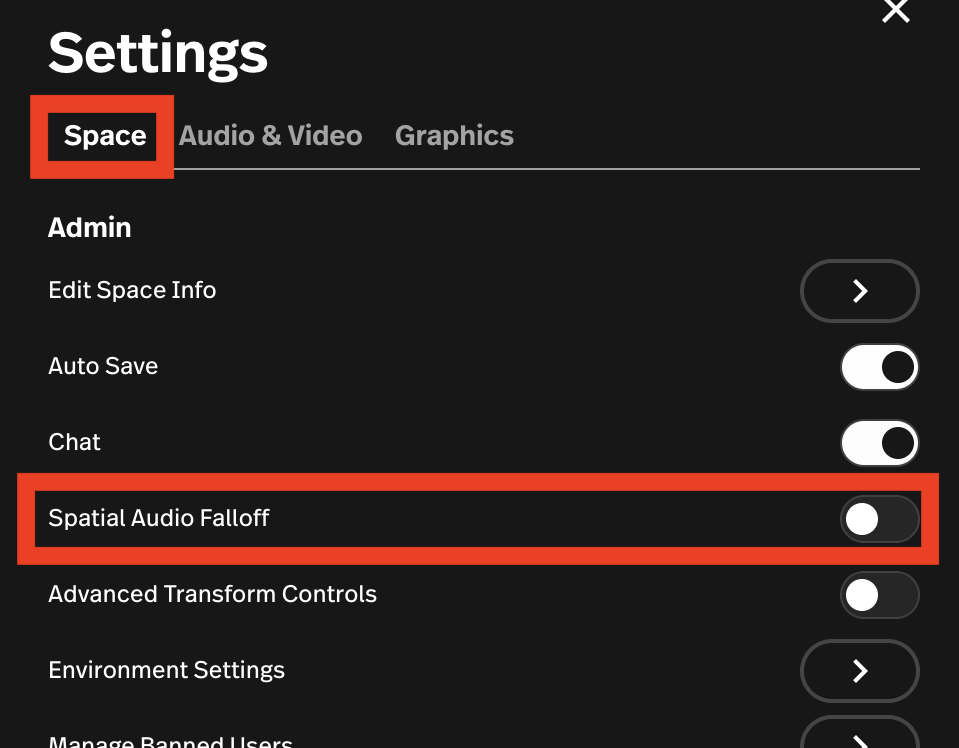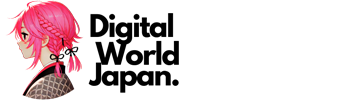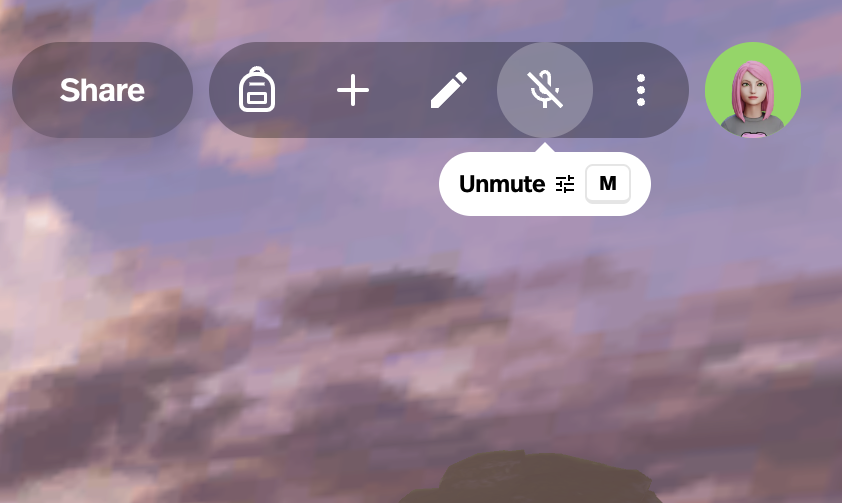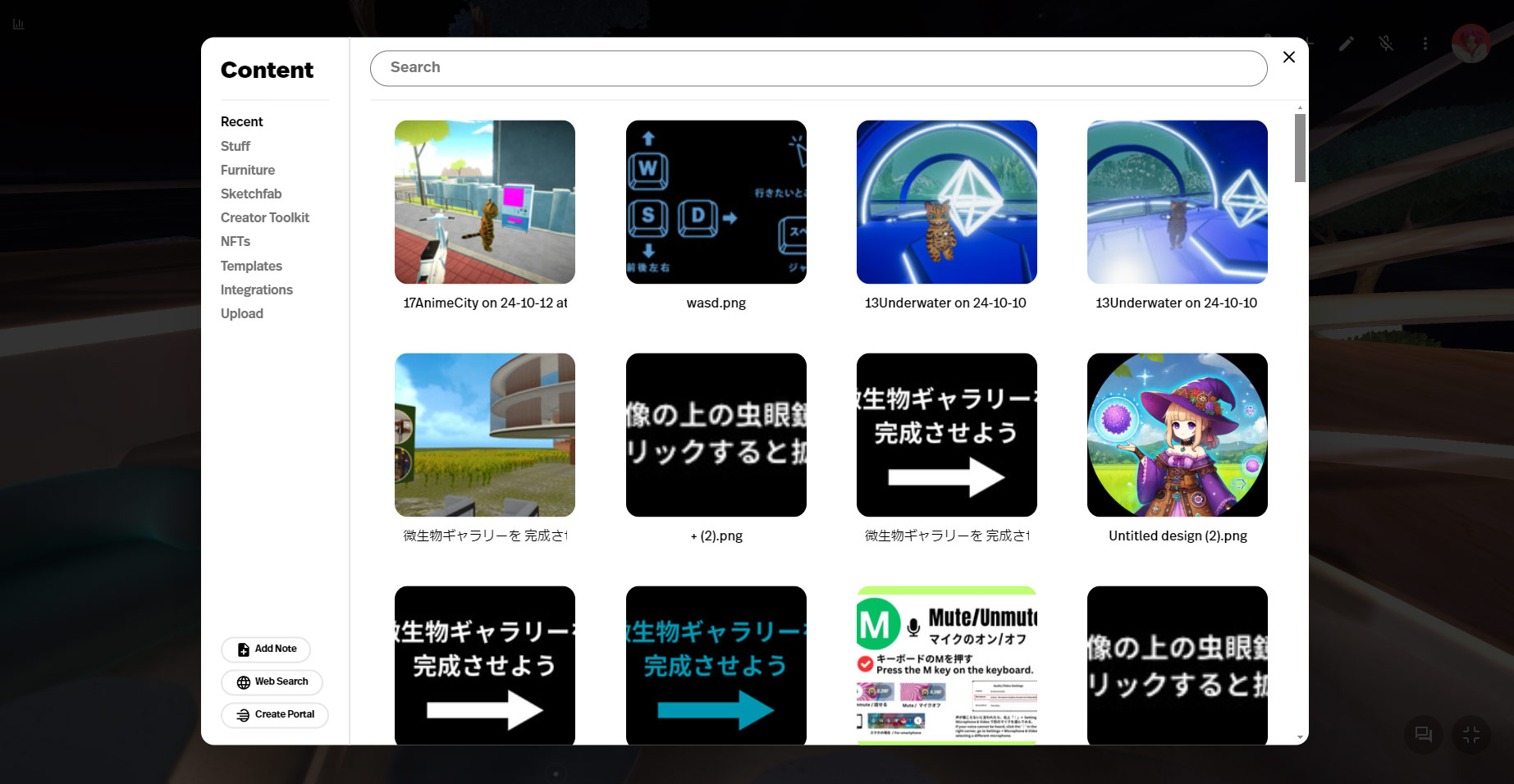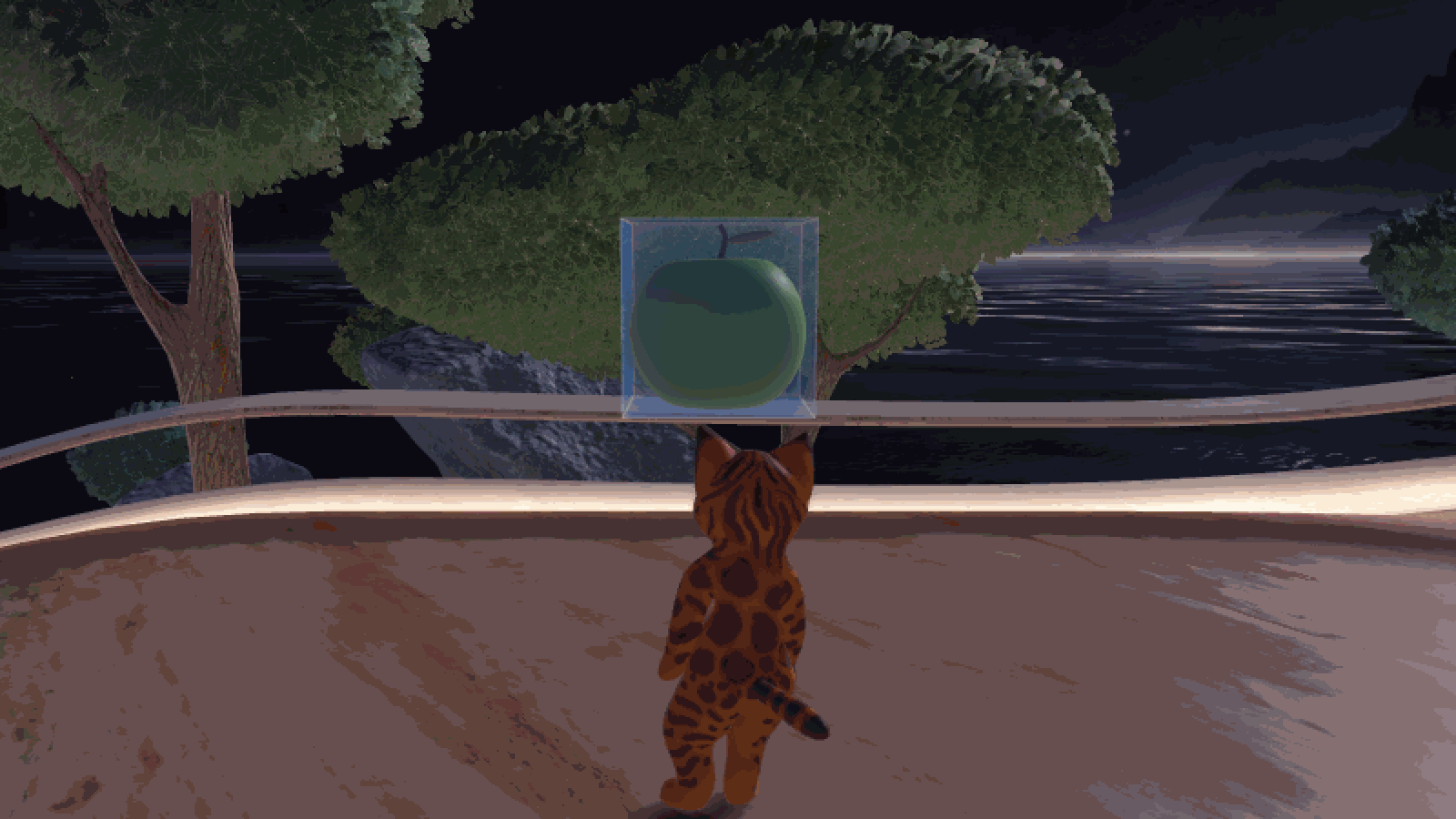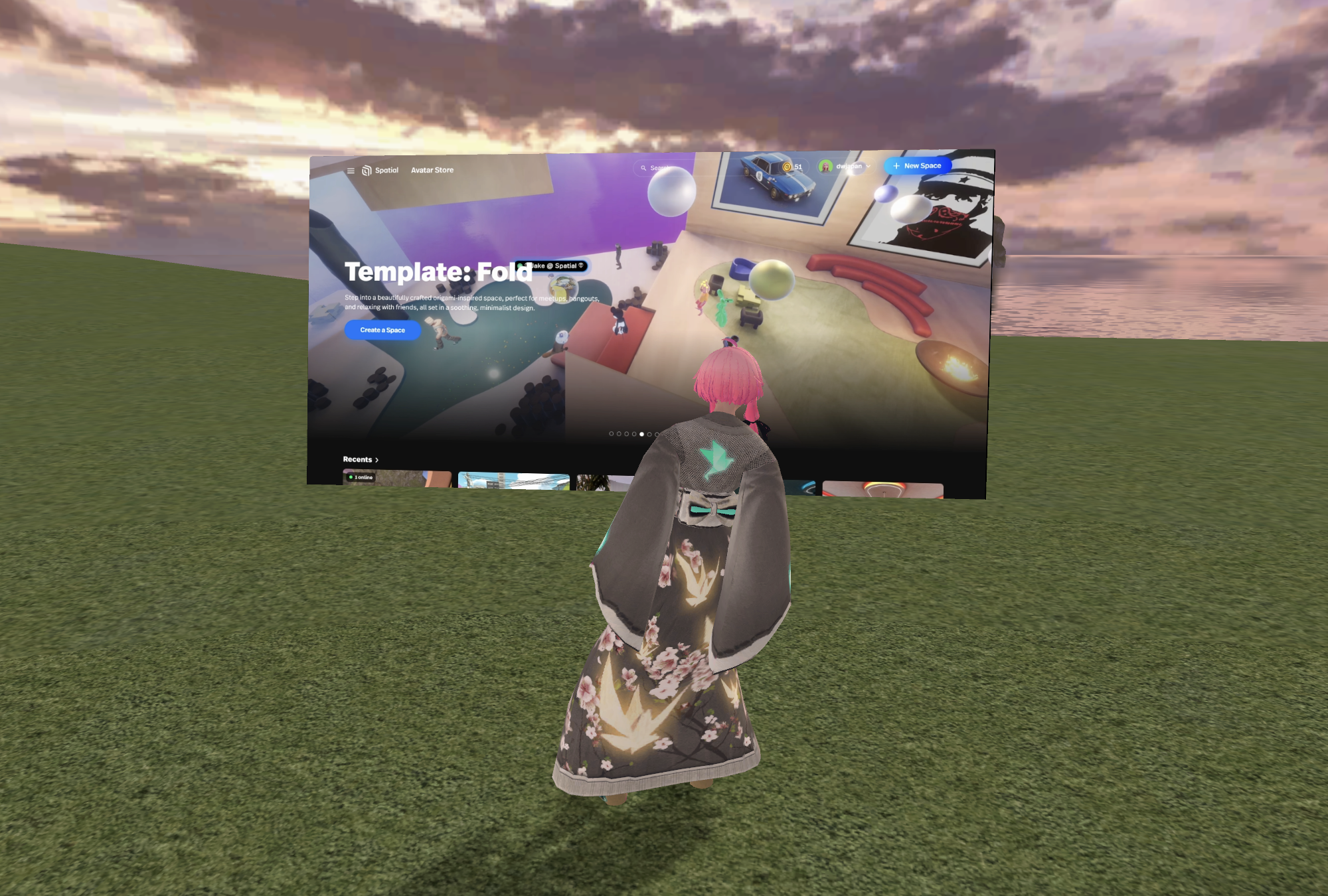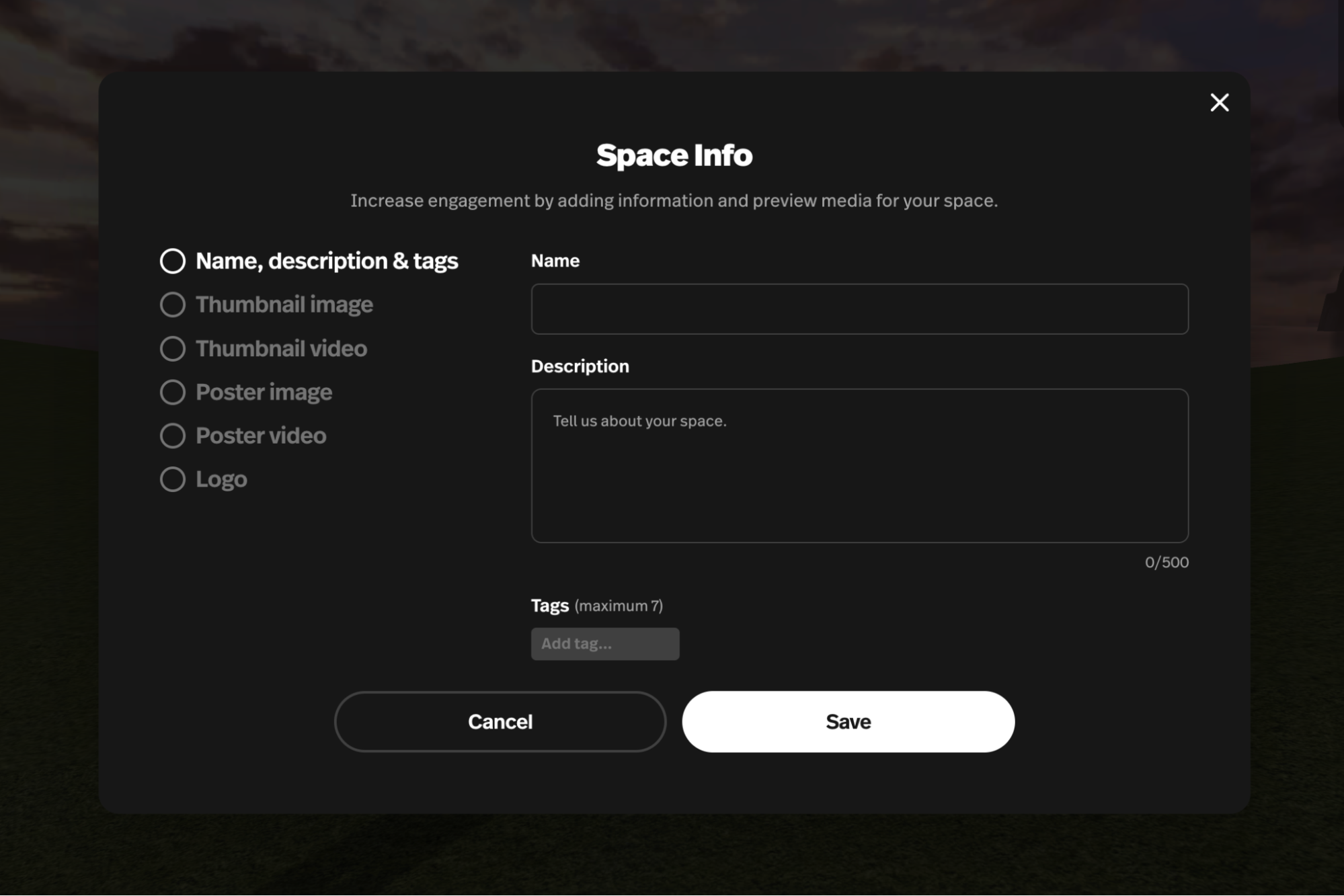Table of Contents
マイクのオン/オフの方法

- 画面右上のマイクマークをクリックして、マイクをオン/オフにします。
- キーボードの「M」キーでも、マイクをオン/オフできます。
- さらに、画面右上の縦向き3点リーダをクリックし、マイクマークをクリックすることでもオン/オフできます。
ホストが参加者のマイクをオフにする方法
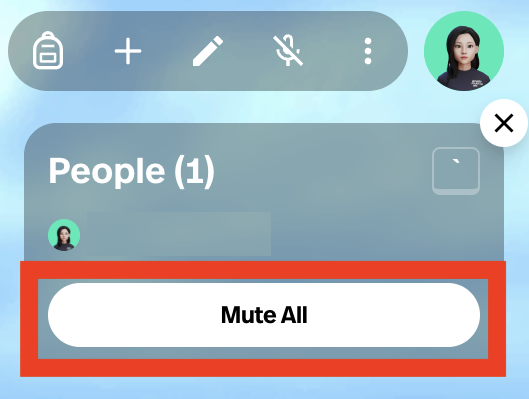
画面右上の「Mute AIl」をクリックすると、参加者全員のマイクをオフにできます。
マイクがオンにならないときの確認方法
1. マイクの種類を変更
画面右上の縦向き3点リーダ内の「Settings」から「Audio & Video」→「Microphone & Video」の「>」をクリックします。
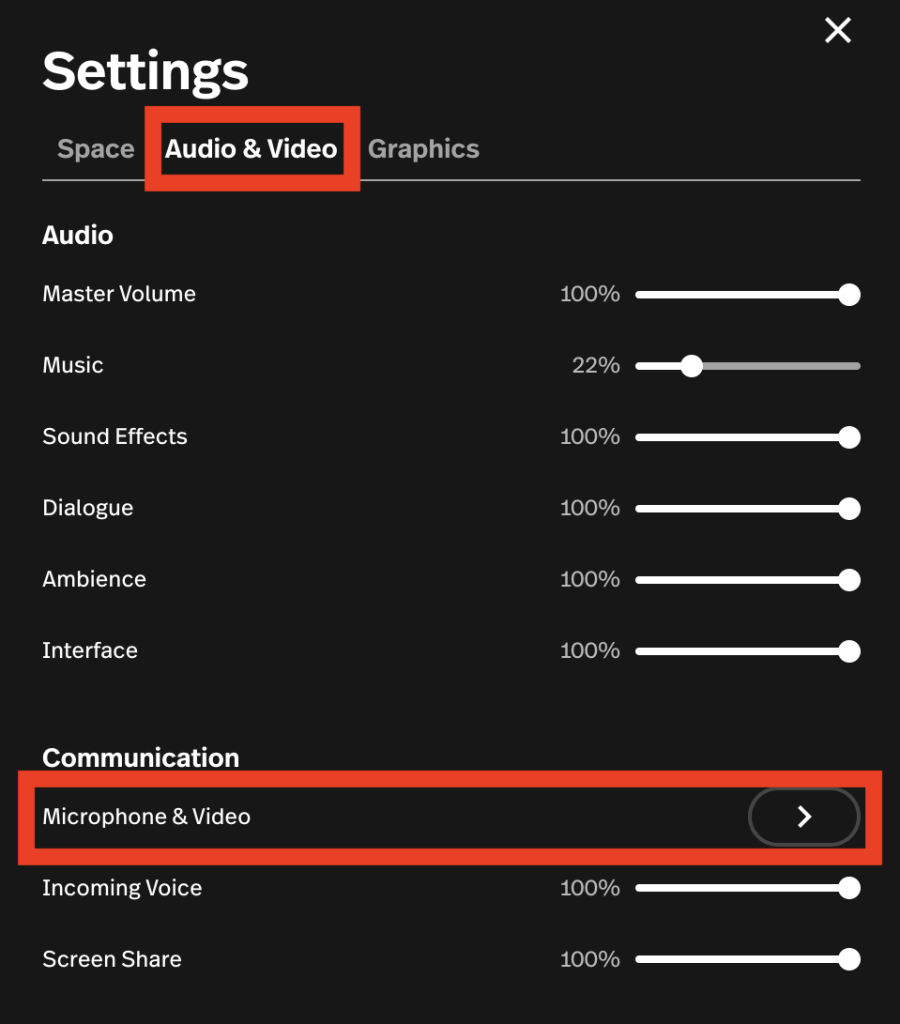
「Microphone」からマイクを選択します。発声した時に、青い帯が上がればOKです。

2. ブラウザがマイクを許可しているか確認
画面上部の赤マルで囲んだ箇所をクリックし、マイクがONになっているか確認します。
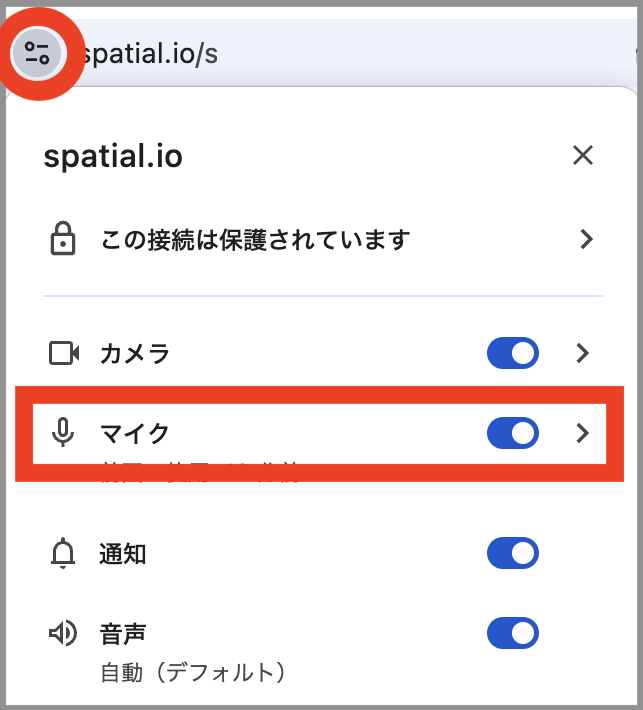
3. マイクそのものが機能しているか確認
YouTubeを聞くなどを試してみます。
オーディオフォールオフとは?その設定方法
- オーディオフォールオフとは?
音源から離れるにつれて音量が小さくなる現象のことです。 - 設定方法
画面右上の縦向き3点リーダ内の「Settings」から「Space」→「Audio Falloff」をONすると、音源から離れた時に音量が小さくなります。